Tickets sind digitale Aufgabenzettel, die Sie sich selbst oder anderen Benutzern des Clients schicken können. Sie können die ToDos auch auf ein bestimmtes Datum terminieren.
Um Tickets nutzen zu können, müssen Sie dafür freigeschaltet sein.
In den Einstellungen kann auch festgelegt werden, ob der Benutzer die Berechtigung hat, alle Tickets aller Benutzer zu sehen, oder ob er nur seine eigenen gesendeten oder zugewiesenen Tickets sehen kann.

Tickets
Was sind Tickets?
Tickets erstellen
Wenn Sie sich in der Detailansicht eines Objekts befinden (z.B.: Kunde, Lieferant, Angebot, Auftrag und Rechnung, Lieferantenbestellung u.v.m.), können Sie ein neues Ticket erstellen oder bereits bestehende Tickets zu diesem Objekt einsehen.
Bei diesen Objekten erscheinen unten links im Browser bis zu 3 Ticket-Icons. Das erste Symbol (Dreieck) zeigt alle offenen Tickets zum aktuellen Objekt an. Das zweite Symbol (Sprechblase mit Plus-Symbol) erstellt ein neues Ticket zu diesem Objekt und das dritte Symbol (Dreieck) zeigt alle offenen Tickets an, die dem aktuellen Benutzer zugewiesen sind.
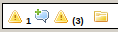
Wird in einem Objekt (z.B. Rechnung) ein Ticket erstellt, öffnet sich ein neues Fenster.
Grundlage ist der Name und die Nummer (Id) des aufgerufenen Objekts.
Der Absender des Tickets ist immer der Benutzer, der das Ticket erstellt hat. Der Bearbeiter des Tickets (d.h. der Adressat) kann per Dropdown ausgewählt werden. Es können nur Benutzer ausgewählt werden, die die Berechtigung für die Ticketfunktion haben. Zusätzlich kann der Benutzer per E-Mail informiert werden ("Kopie per E-Mail senden"). Das Ticket wird dann an die im Benutzerprofil hinterlegte E-Mail-Adresse gesendet.
Die Zusammenfassung kann mit dem Betreff einer E-Mail verglichen werden. Sie sollte möglichst aussagekräftig sein. Im Textfeld darunter kann das eigentliche ToDo/Anliegen beschrieben werden.
Das Ticket kann auch auf einen späteren Zeitpunkt terminiert werden. Dies geschieht über die Funktion "Wiedervorlage einplanen". Dort kann das gewünschte Datum/Uhrzeit ausgewählt und gespeichert werden.
Mit "Speichern" wird das Ticket abgeschickt und im wn:hub gespeichert.
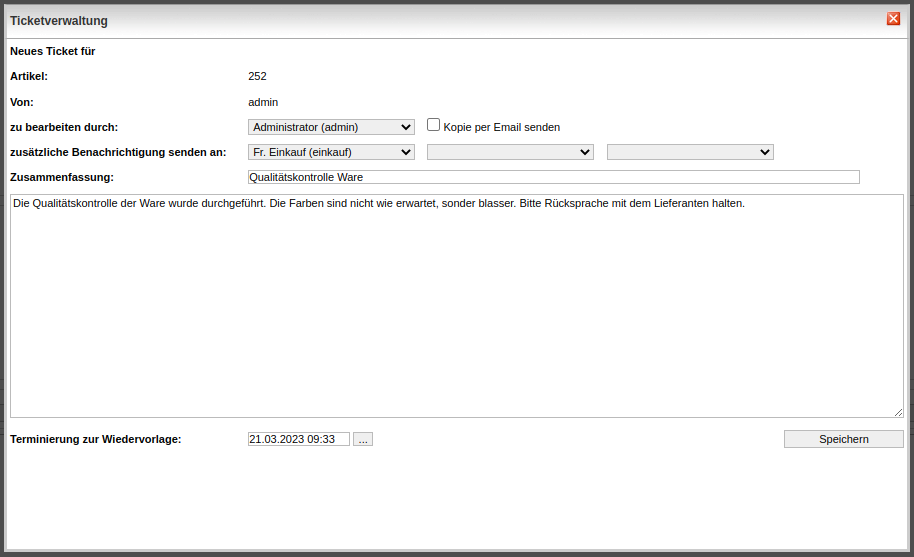
Tickets einsehen und suchen
In der Leiste unten links werden die noch offenen und zu bearbeitenden Tickets in Form eines Warndreiecks angezeigt (die Zahl gibt die Anzahl der noch offenen Tickets an).
Wenn Sie auf das Warndreieck klicken, gelangen Sie in die Übersicht, in der alle noch offenen Tickets angezeigt werden. Wenn Sie in der Übersicht mit der Maus über die Tickets fahren, wird das aktuell ausgewählte Ticket blau dargestellt.
"Meine offenen ToDos" sind alle Ihre offenen Tickets. "Alle meine ToDos" sind alle Tickets - egal ob offen oder geschlossen - bei denen Sie als Bearbeiter eingetragen sind. "Von mir gesendet" sind alle von Ihnen gesendeten Tickets und "Alle offenen ToDos" sind die offenen Tickets aller freigeschalteten Benutzer, die über das System gesendet wurden. "Alle zu diesem Objekt" sind alle Tickets zum derzeitigen Objekt und "offenen Todos zu diesem Objekt" sind alle offenen Tickets zum derzeitigen Objekt.
Im Bereich "Detaillierte Suche" können die Tickets nach Zusammenfassung & Ticketnachricht und weiteren Einstellungen durchsucht werden.
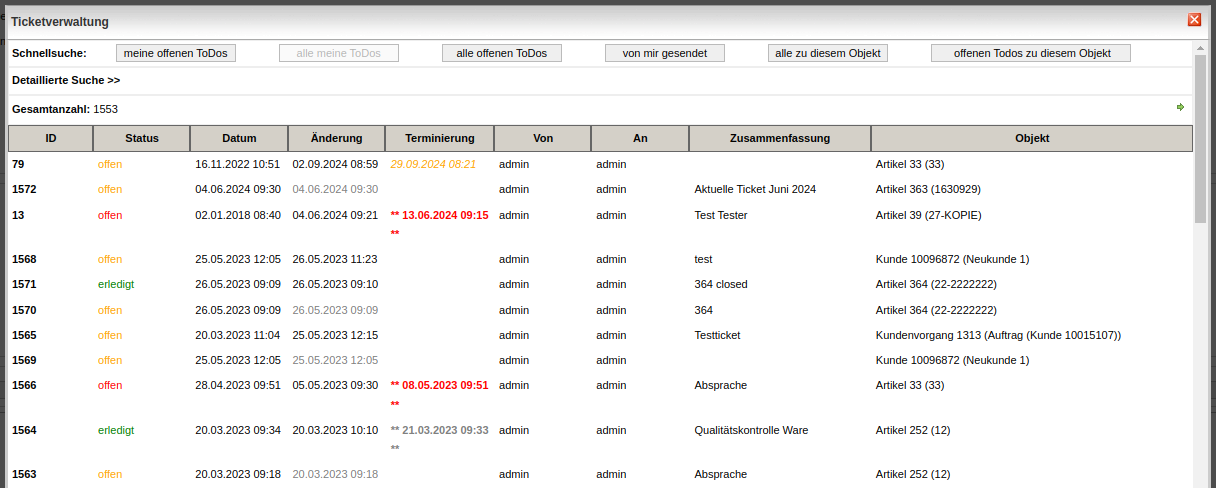
Dieser Punkt bezieht sich auf Version: wn:hub 24-07